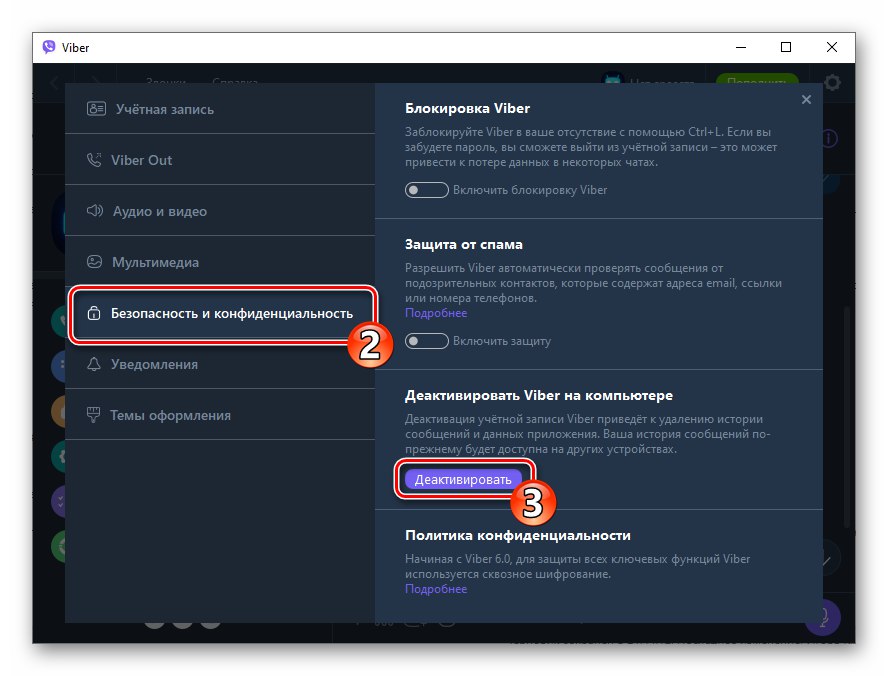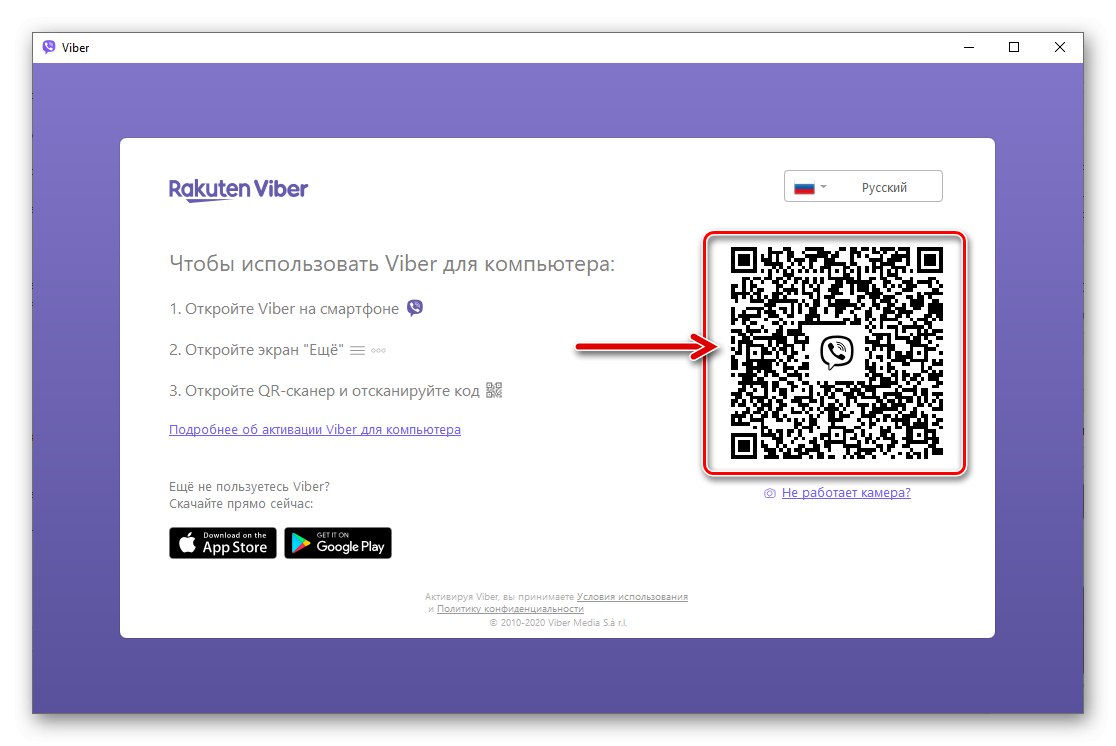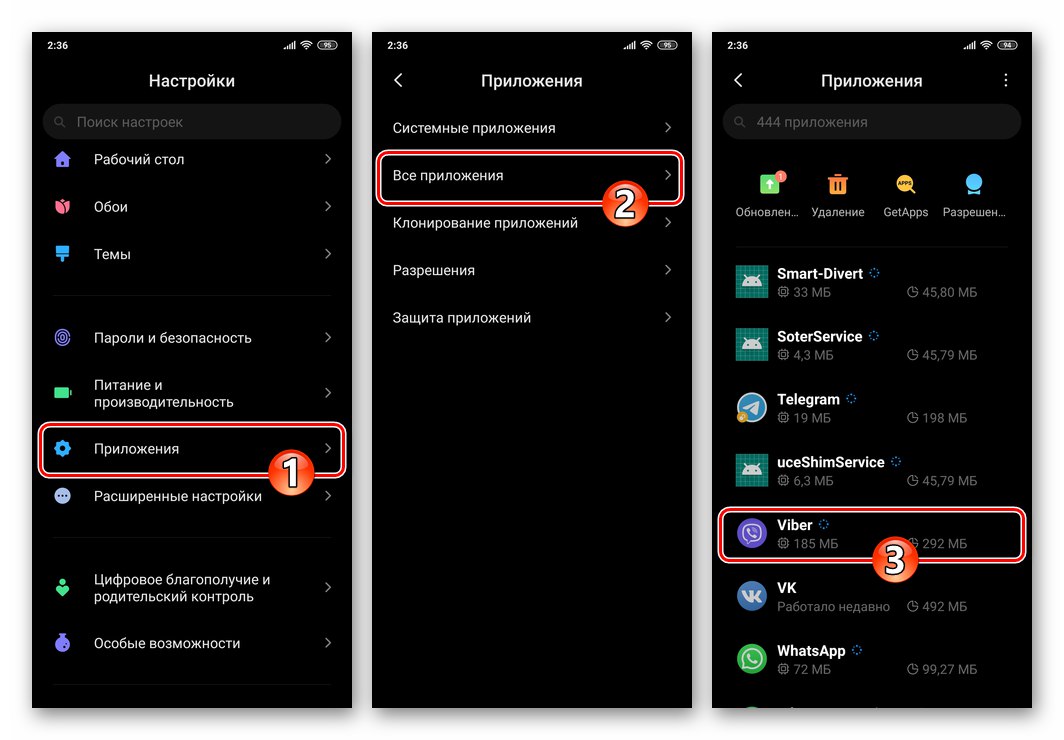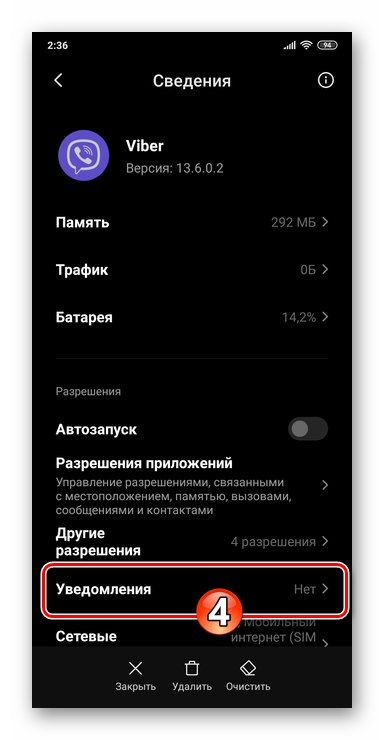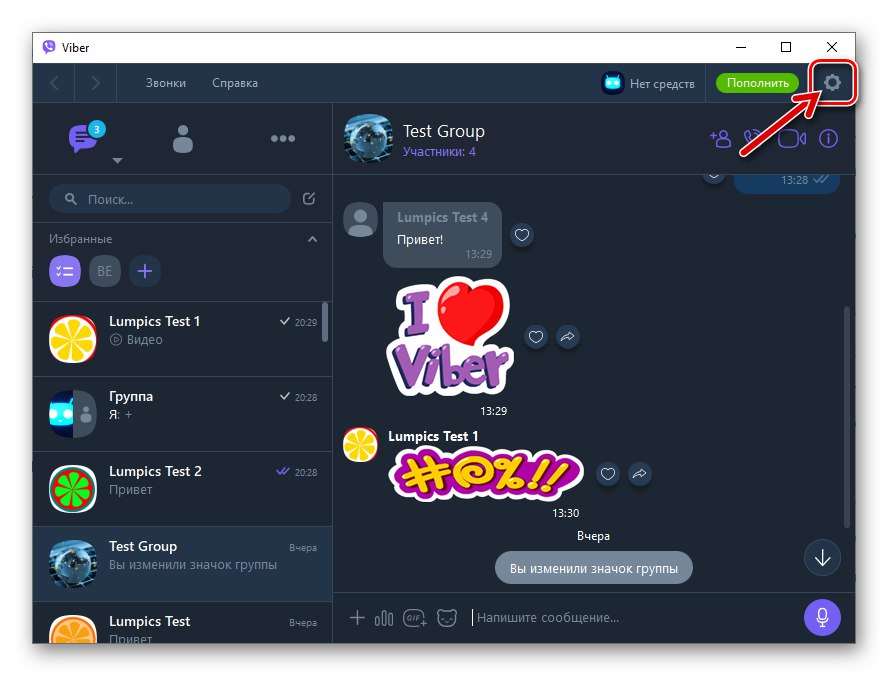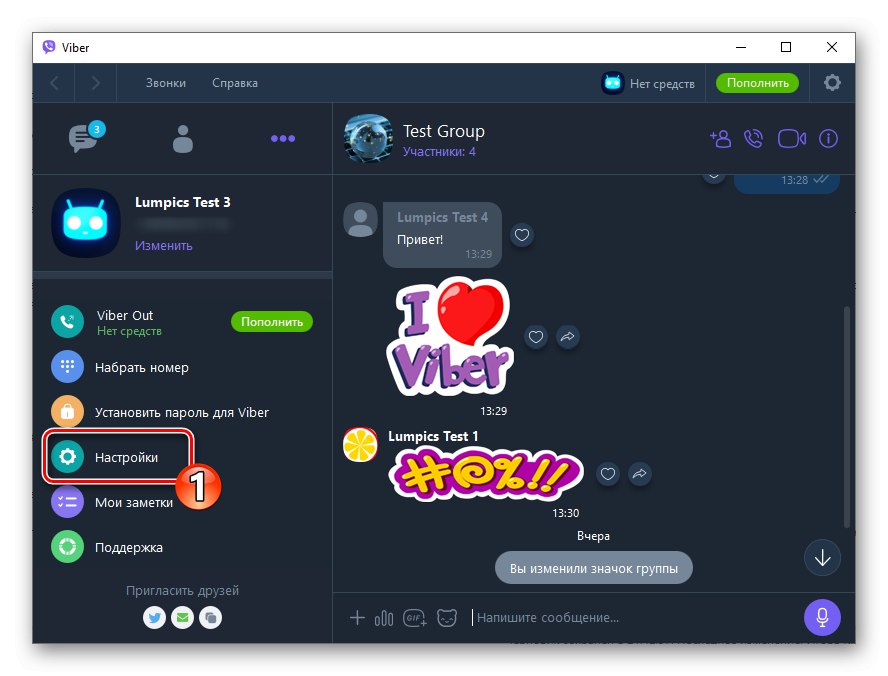Android
Робота повідомлень організована розробниками Viber для Android досить якісно, і в ситуації, коли вони не демонструються пристроєм, сам месенджер звинувачувати в цьому слід в останню чергу. Основних причин виникнення проблем з оповіщенням з Вайбера в середовищі «зеленого робота» всього чотири, і всі вони обумовлені невірним вибором параметрів користувачем, який налаштовував додаток і / або ОС мобільного девайса.
Читайте також: Як відключити повідомлення в Viber для Android
Причина 1: Налаштування месенджера
Найпростішою і, можна сказати, банальною причиною відсутності повідомлень з Viber є їх відключений в настройках месенджера. Навіть якщо ви впевнені, що сповіщення не деактивували, перевірте даний факт, виконавши наступну інструкцію.
- Запустіть Вайбер і з розділу «Ще» програму, знайдіть в його «Налаштування».
- Тапніте «Повідомлення», потім «Звук повідомлення».
- Найбільш важливий фактор - активована опція «Показувати сповіщення». Переконайтеся, що перемикач праворуч від цієї назви переведений в положення «Включено» або впливайте на нього, якщо це не так.
- торкніться «Важливість» і потім виберіть пріоритет «Висока» в відобразиться списку.
- За бажанням включите опції «Вібрація» і «Індикатор». Налаштуйте можливість відображення повідомлень «На екрані блокування» девайса, скориставшись відповідним пунктом в налаштуваннях.
- Завершивши конфігурація параметрів роботи Viber, вийдіть з налаштувань. Згодом після отримання будь-якого повідомлення через додаток, за умови, що воно згорнуто, ви зможете оцінити ефективність виконаних маніпуляцій.
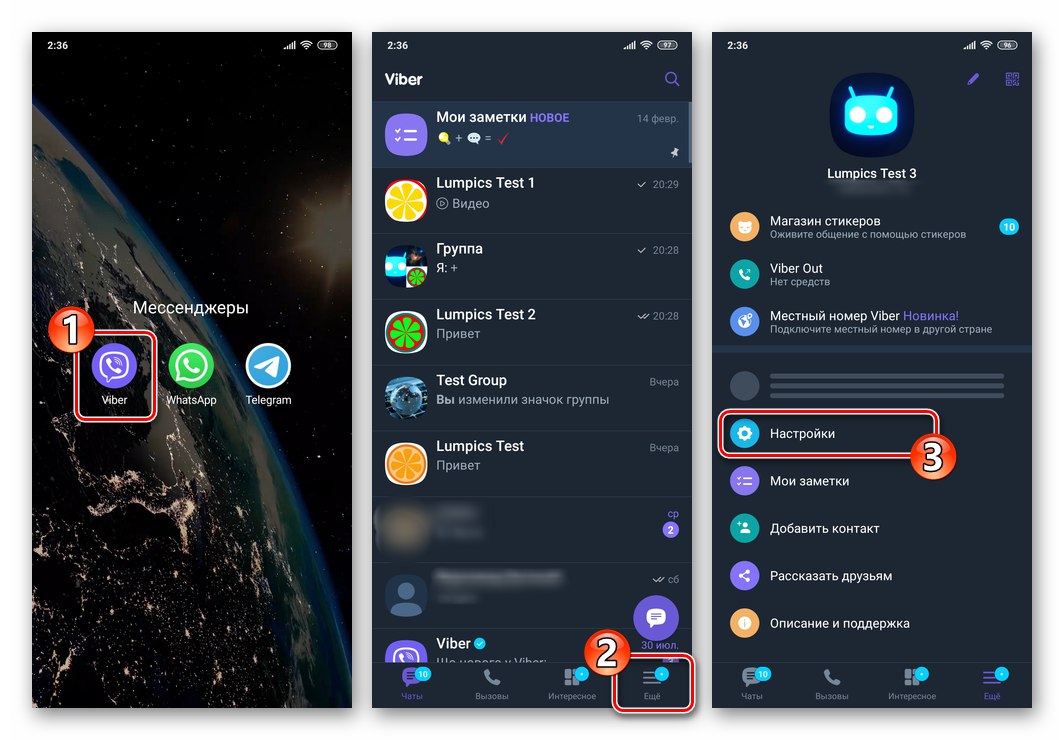
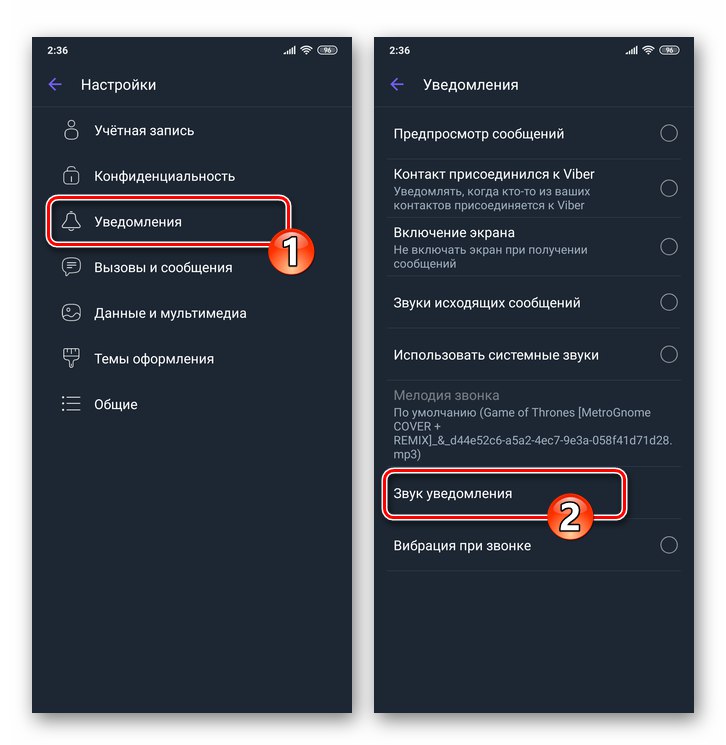
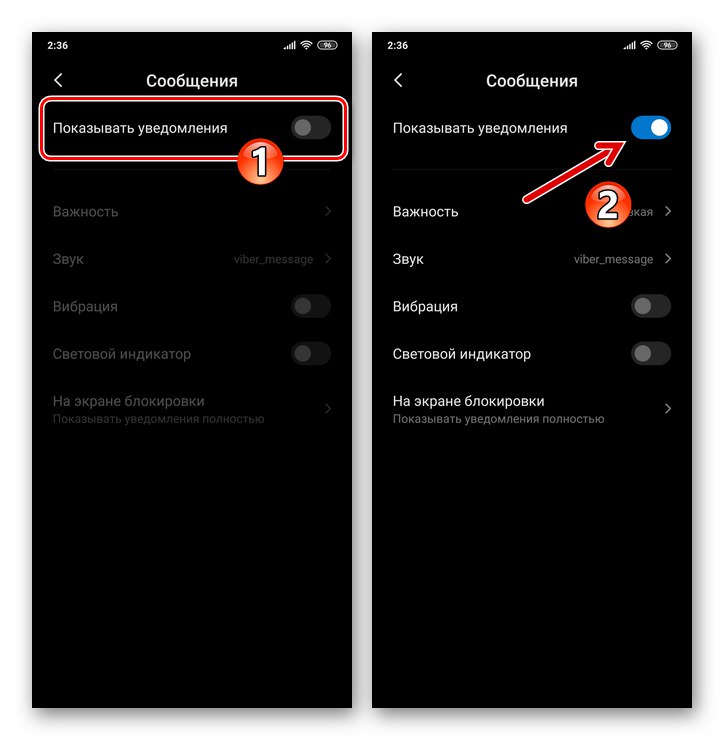

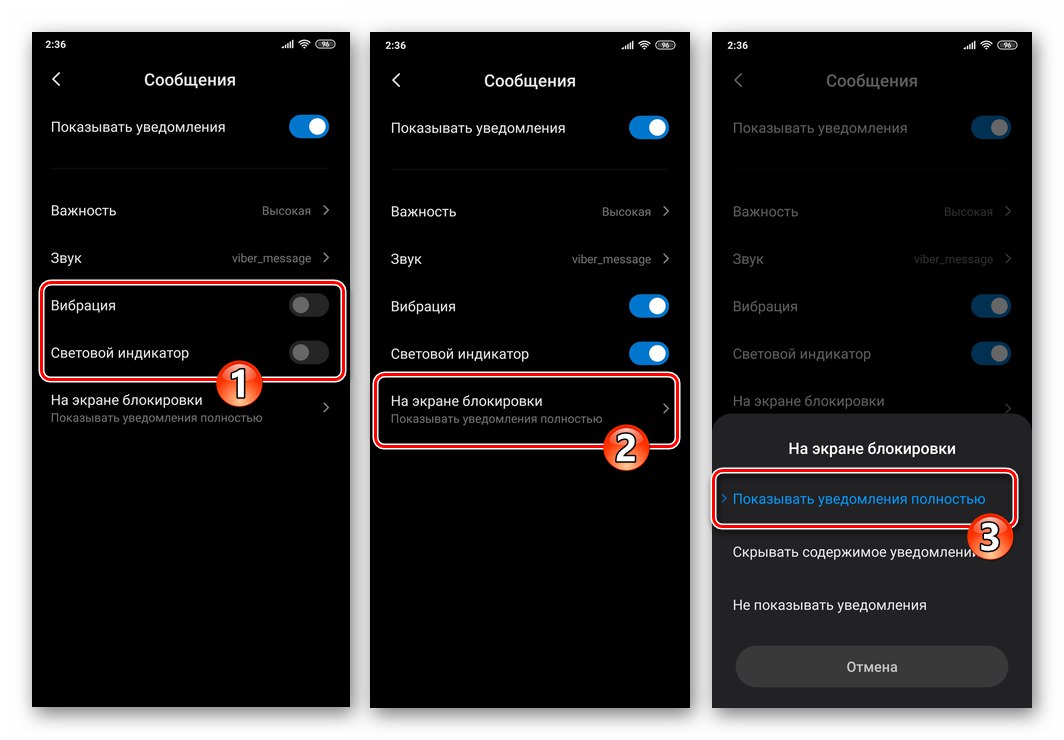
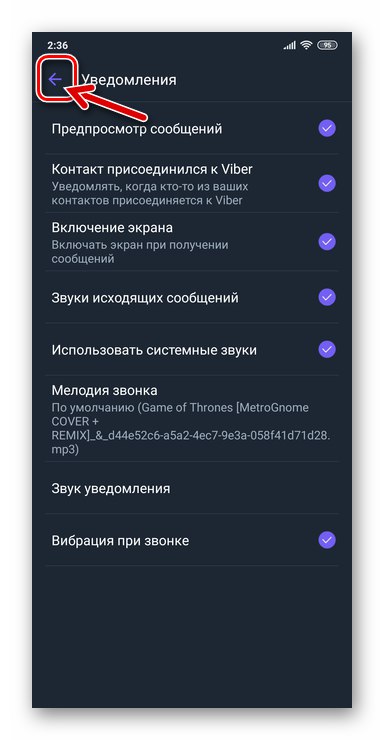
Причина 2: Налаштування ОС
Відомо, що ОС Android серйозно впливає на роботу запускаються у власних рамках програм, але багато користувачів Viber не здогадуються, що це може виражатися і в установці заборони на відображення формуються системою обміну даними сповіщень. Таким чином, якщо повідомлення з налаштованого по інструкції вище програми не приходять, слід перевірити наявність дозволу на їх демонстрацію в налаштуваннях операційки.
- Перехід до екрана з настройками, згідно з якими ОС Андроїд регулює надходження повідомлень з Вайбера. Це можна зробити двома шляхами:
- Відкрийте «Налаштування» Андроїд, виберіть розділ «Повідомлення». Далі відшукайте пункт «Viber» в списку інстальованого на девайсе софта і тапніте по ньому.
- з «Настройок» мобільного операційки переміститеся в розділ «Додатки», Виберіть «Всі програми». потім знайдіть «Viber» в видимій частині на екрані переліку та торкніться цього найменування.
![Viber для Android - Налаштування ОС - Додатки - месенджер в переліку встановлених додатків]()
Прокрутіть список опцій на екрані, натисніть «Повідомлення».
![Viber для Android - пункт Повідомлення на сторінці додатка в Настройках ОС]()
![Viber для Android - Налаштування ОС - Повідомлення - месенджер в списку програм]()
- активуйте перемикач «Показувати сповіщення» на екрані,.
- У розташованому під задіяному в попередньому пункті цієї інструкції перемикачем блоці з опціями по черзі включите можливості демонструвати відповідні вашим потребам типи сповіщень.
- Прокрутіть в область «КАТЕГОРІЇ ПОВІДОМЛЕНЬ». По черзі переходячи в пункти міститься тут списку, переведіть перемикачі «Показувати сповіщення» на відкритті екранах в положення «Включено».
- Завершивши конфігурація системних параметрів, закрийте екран з настройками Андроїд і переходите до використання Viber - тепер перешкоди для отримання сповіщень, у всякому разі з боку розглянутого модуля ОС, відсутні.
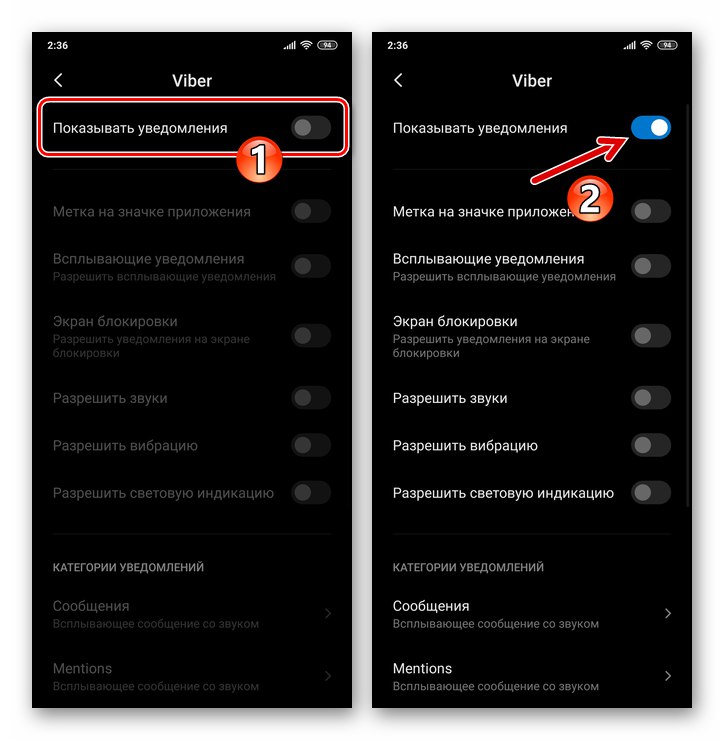
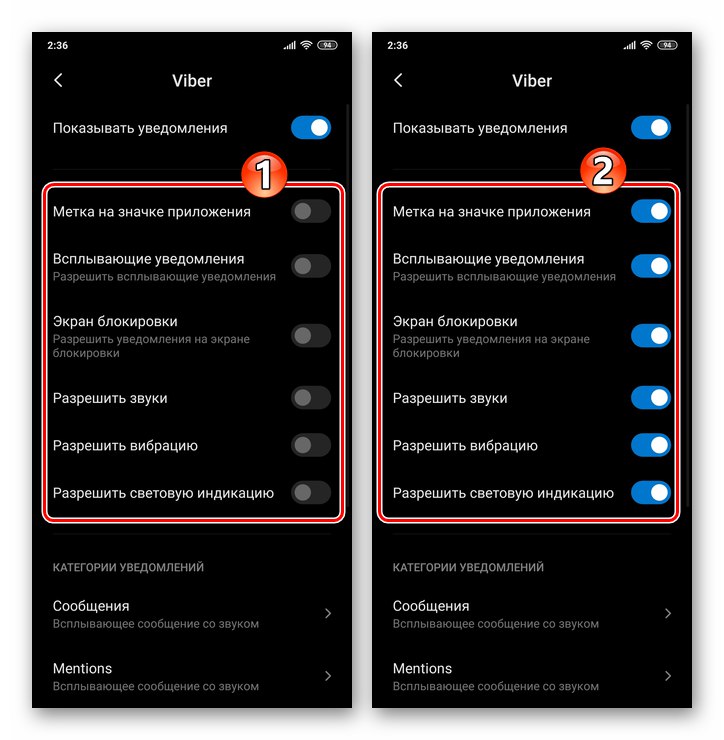
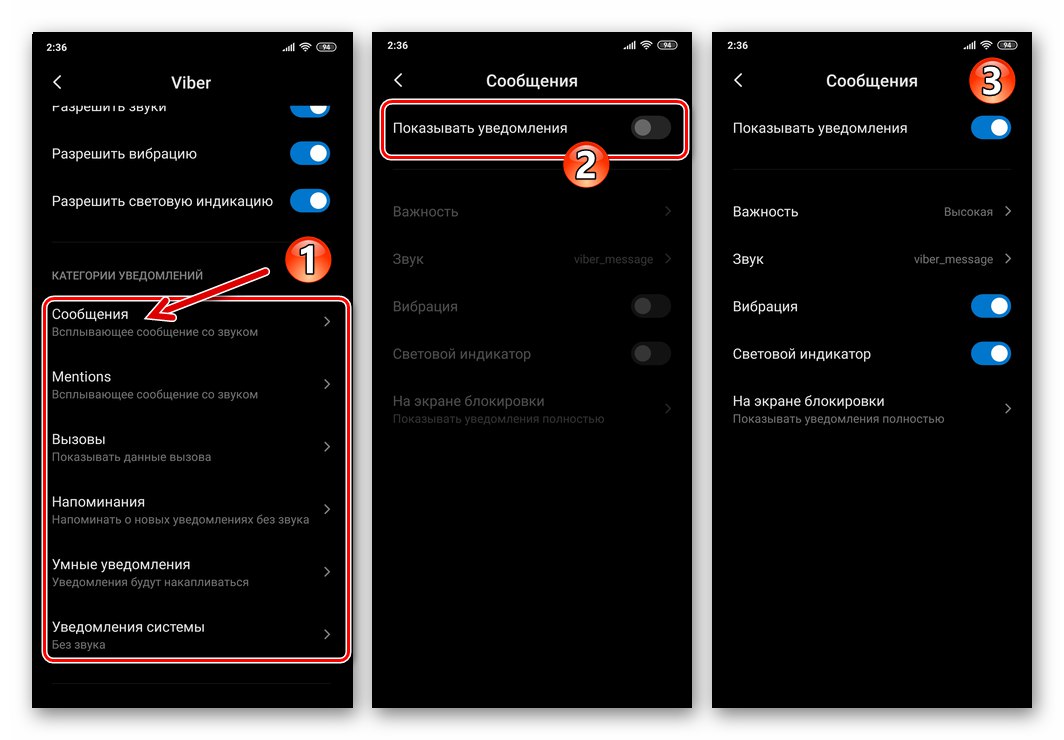
Причина 3: Режим «Не турбувати»
Ще однією перешкодою для отримання повідомлень з Viber може стати випадково активоване або невідповідним чином конфігурований режим "Не турбувати" на Android-девайс. При виникненні проблем з отриманням повідомлень про події в месенджері, незайвим буде перевірити, що покликана їх обмежити функція не включена через необережність або операційною системою автоматично, деактивувати «режим тиші».
Докладніше: Відключення режиму "Не турбувати" на Android
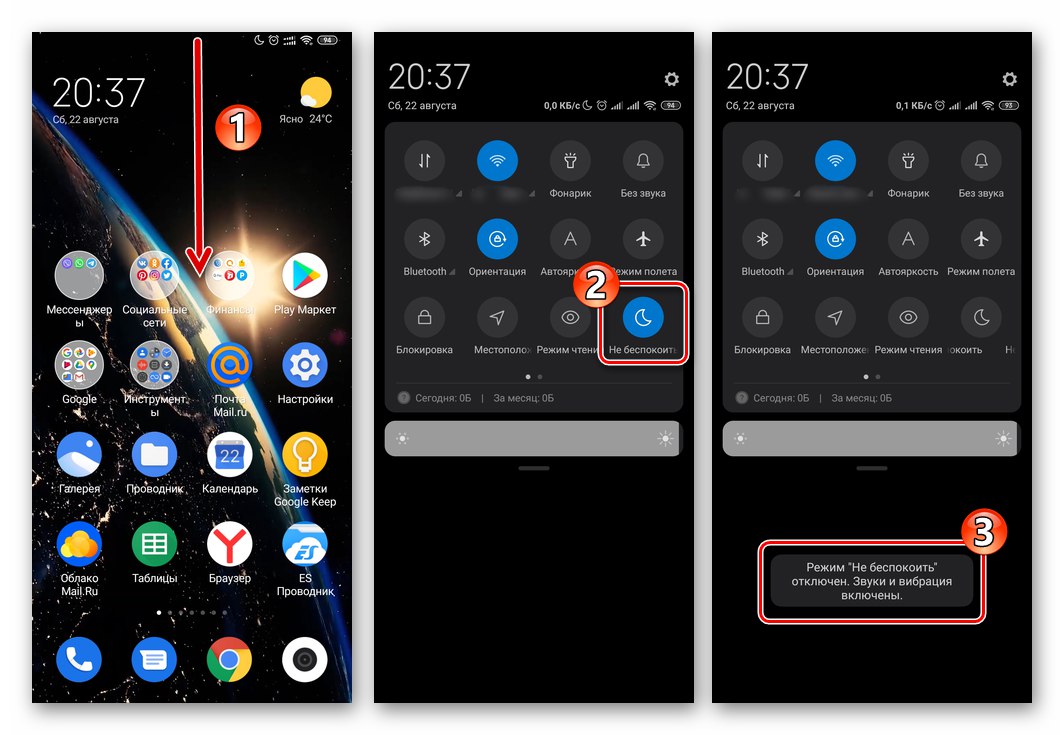
Причина 4: Конфігурація фонової активності
Відомо, що Android дозволяє користувачам в широких межах налаштовувати системний параметри, включаючи багатозадачність. Однак можливість установки заборони на роботу Viber в фоновому режимі цілком може стати причиною відсутності повідомлень з програми. Таким чином, якщо ви виробляли будь-які дії з описаних в доступних за представленими далі посиланнями матеріалах щодо месенджера засобами ОС або за допомогою сторонніх інструментів, Виконайте зворотні операції.
Докладніше:
Відключення фонових процесів на Android
Відключення автозапуску додатків на Android
Іншими словами, для усунення даної проблеми спробуйте додати Вайбер в автозавантаження, зніміть заборону на його роботу у фоновому режимі, додайте додаток до списку виключень програмних засобів, покликаних забезпечувати енергозбереження.
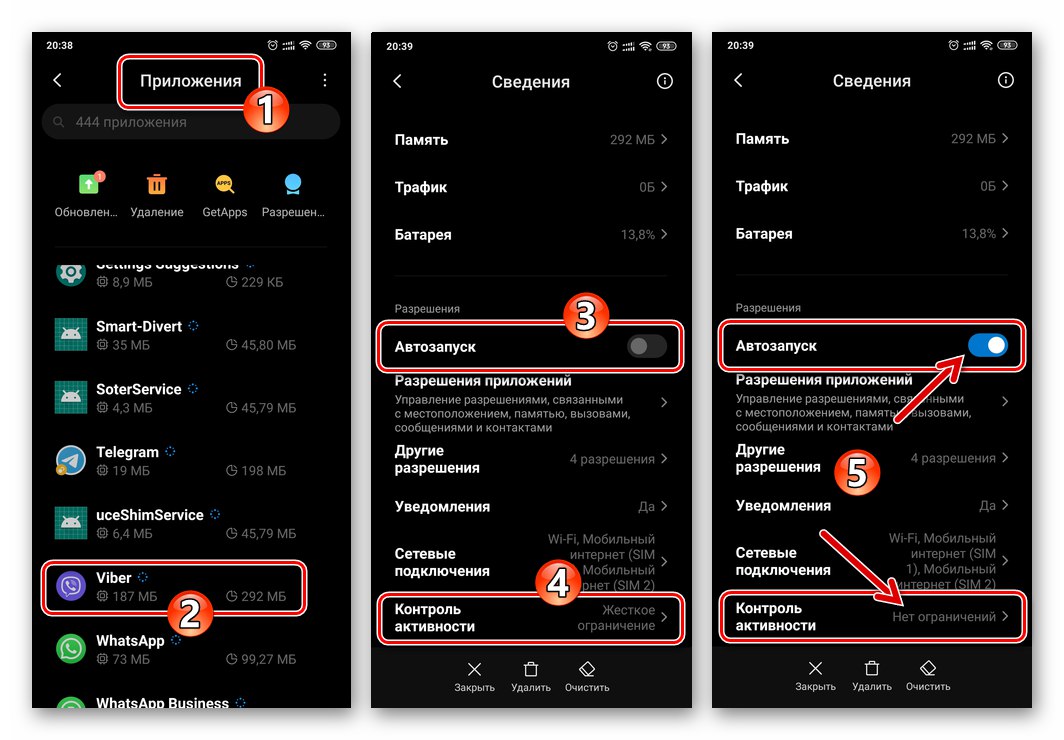
Причина 5: Інші фактори
В окремих випадках відсутність сповіщень з месенджера може виявитися невирішеною проблемою навіть після усунення всіх перерахованих вище нюансів, здатних зумовити її появу. У такій ситуації не залишається нічого іншого, як задіяти більш кардинальні підходи до вирішення питання, - наприклад, перевстановлення додатка, діям по виділенню месенджер великих обчислювальних ресурсів девайса і т.п. З переліком причин непрацездатності Viber для Android в цілому, а також методами їх усунення ви можете ознайомитися в окремому матеріалі на нашому сайті.
Докладніше: Причини непрацездатності Viber на Android
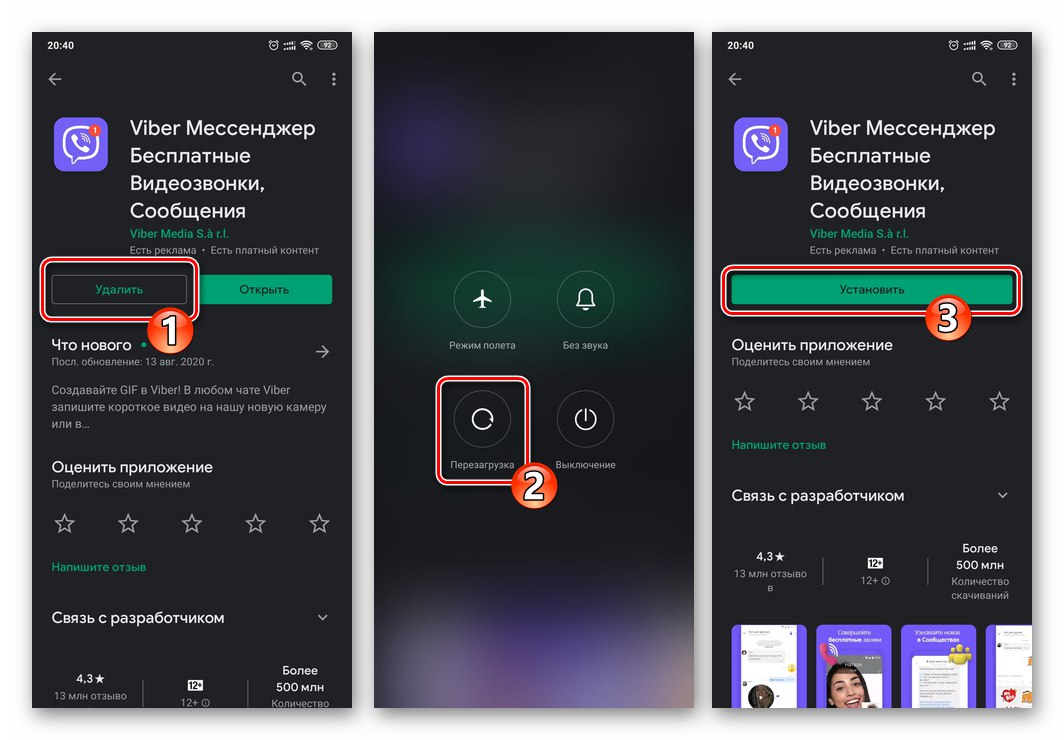
iOS
Розглядаючи причини відсутності повідомлень з Viber для iOS, Можна говорити про те, що вони принципово не відрізняються від виникаючих в середовищі вищеописаного Android - найчастіше для усунення проблем з отриманням повідомлень досить правильно налаштувати месенджер і / або операційну систему. Проте, зважаючи на істотні відмінності в архітектурі і інтерфейсі «яблучної» операційки і «зеленого робота», рекомендації щодо усунення чинників, що перешкоджають демонстрації сповіщень про події в Вайбере і порядок їх виконання будуть відрізнятися.
Читайте також: Як відключити повідомлення в Viber для iOS
Причина 1: Налаштування ОС
Перше, що потрібно перевірити, зіткнувшись з проблемами отримання повідомлень з Viber в середовищі iOS, - це відсутність заборон на їх демонстрацію в налаштуваннях операційної системи.
- перейдіть в «Налаштування» Агіос. З переліку розділів параметрів айФону відкрийте «Повідомлення».
- Пошукайте «Viber» в списку встановлених на iPhone і здатних генерувати оповіщення програм, натисніть на найменування месенджера.
- На екрані, що активуйте перемикач «Допуск повідомлень».
- Далі, шляхом установки відміток в трьох чекбоксах в блоці «ПОПЕРЕДЖЕННЯ» активуйте опції "Блокування екрану", «Центр повідомлень» і «Банери».
- Увімкніть «Звуки» і «Наклейки». потім тапніте «Показ мініатюр» в області «ПАРАМЕТРИ», Дотиком встановіть галочку праворуч від пункту «Завжди» відкрився переліку опцій.
- На цьому конфігурація iOS з метою безперешкодної роботи повідомлень з месенджера завершено. закрийте «Налаштування» і переходите до експлуатації Viber, тепер для надходження сповіщень з боку ОС спокійно їхати у відпустку.
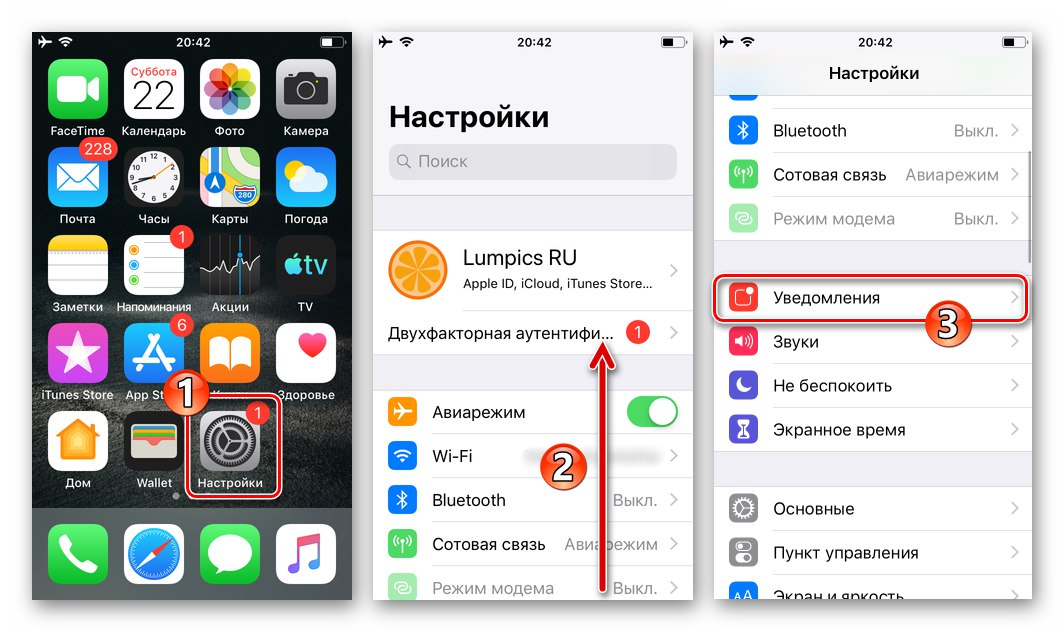
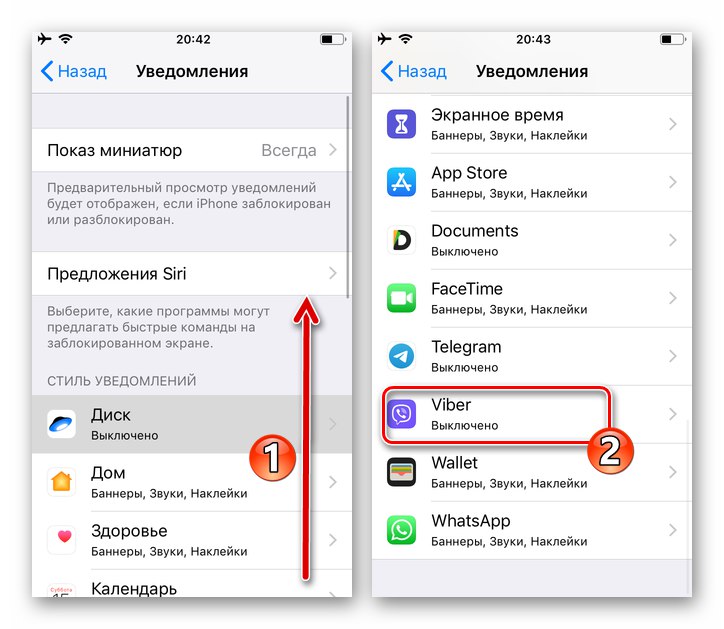
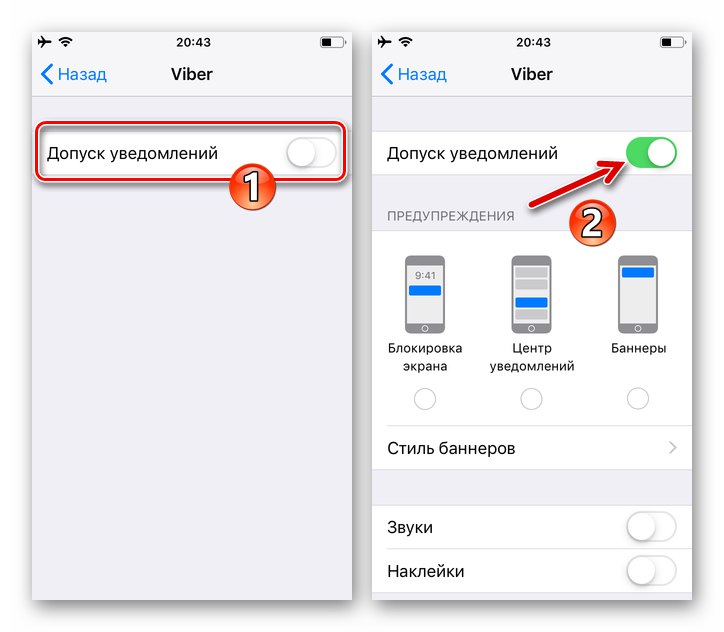
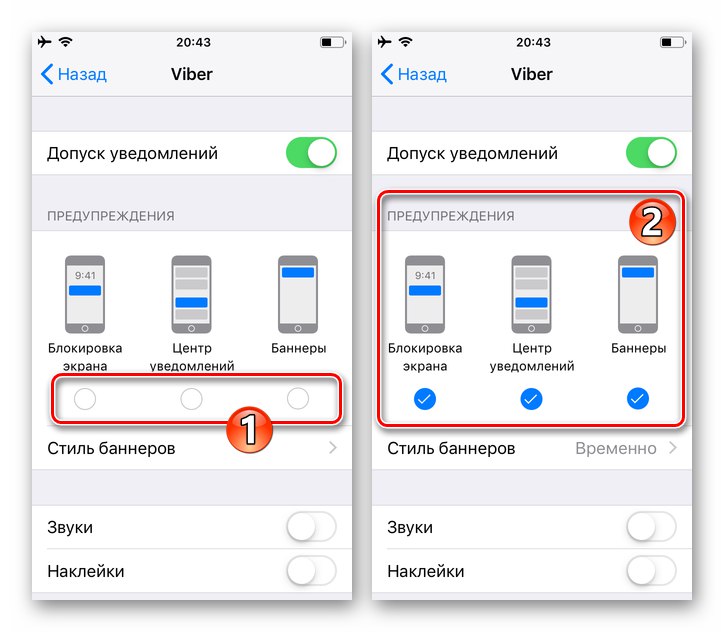
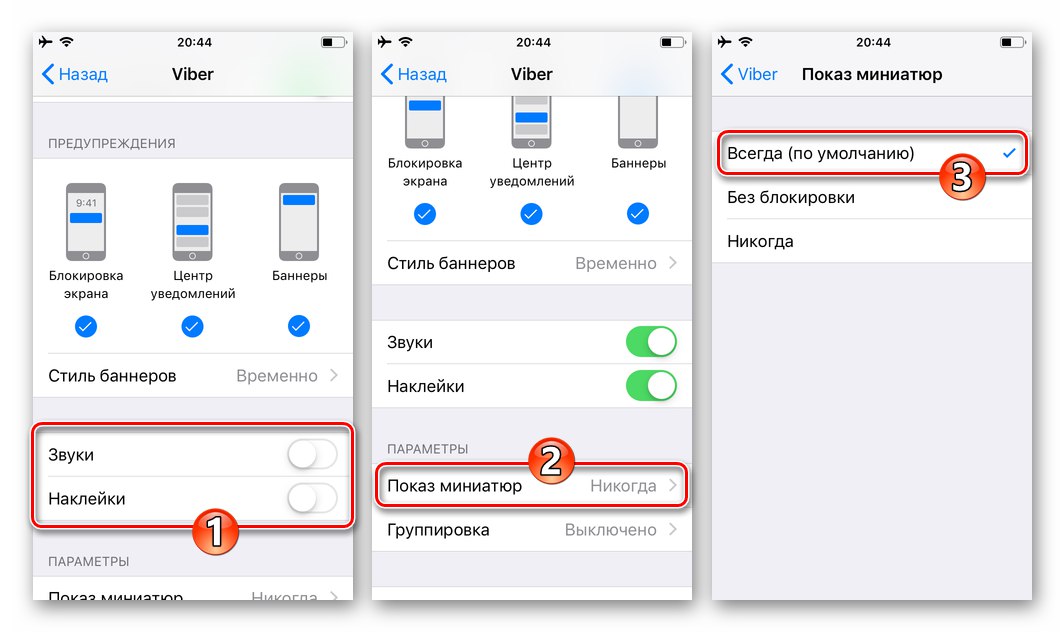
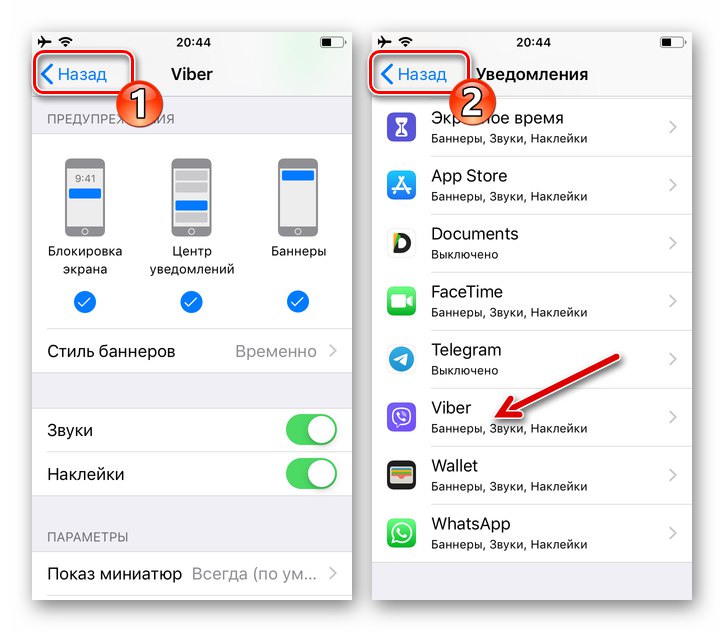
Причина 2: Налаштування месенджера
Крім деактивації в настройках системи сповіщення можуть бути відключені засобами програми Вайбер, тому наступним кроком до забезпечення безпроблемного отримання сповіщень є правильний вибір налаштувань месенджера.
- Запустіть Viber, відкрийте вкладку «Ще», Тапнув по крайнього значку праворуч панелі внизу екрана. З відобразився переліку опцій перейдіть в «Налаштування» програми.
- Відкрийте розділ параметрів під назвою «Повідомлення». На відобразиться екрані активуйте головний елемент, що дозволяє извещениям месенджера працювати як задумано його розробниками, - «Включити повідомлення».
- Далі переведіть (можливо вибірково) відповідні допускаються вами типам повідомлень перемикачі в положення «Включено».
- За бажанням, активувавши опції в області «Повідомлення в додатку», включите «Вібрацію» і «Звуки».
- На цьому надходження сповіщень з Вайбера шляхом настройки його програми вважається забезпеченим, можна виходити з «Настройок» і використовувати сервіс в звичайному режимі.
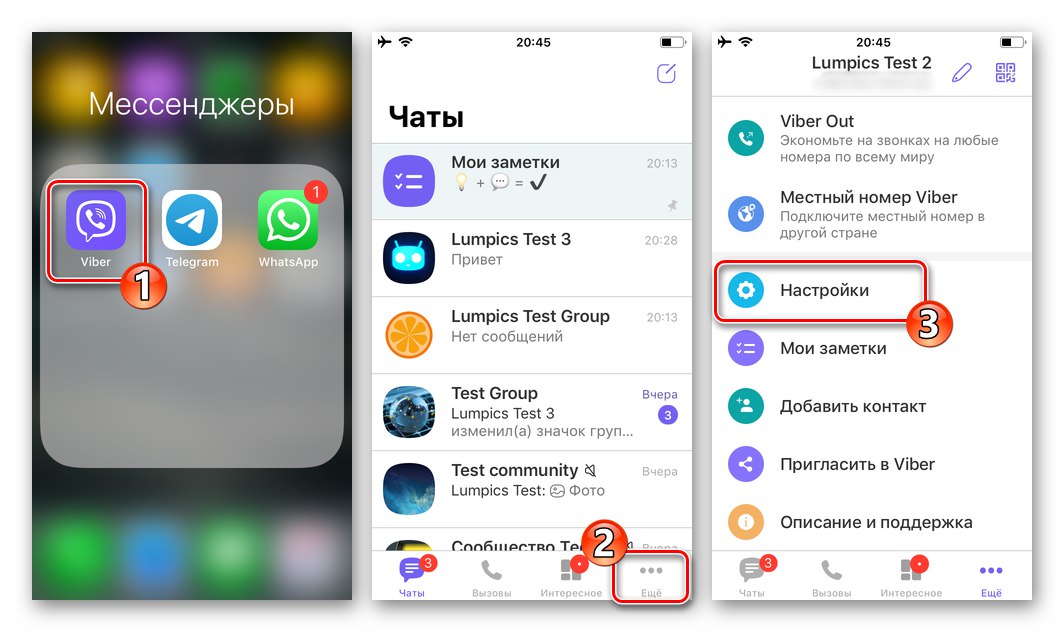
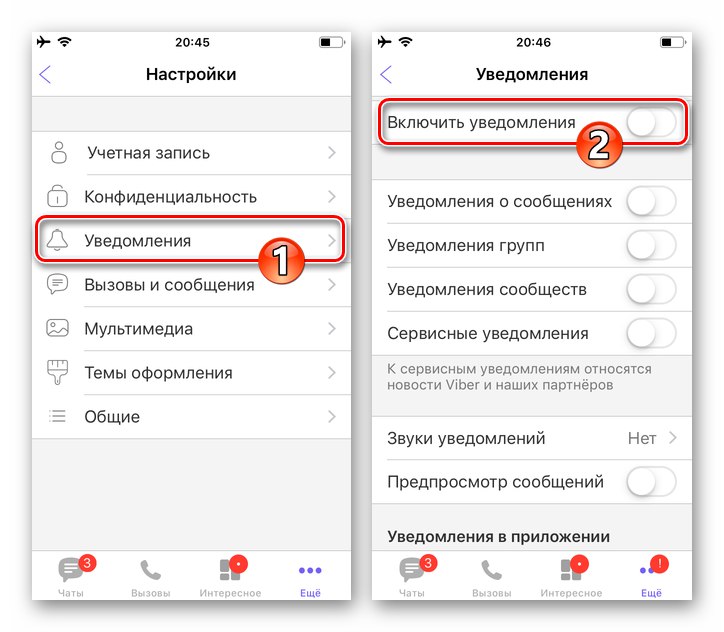
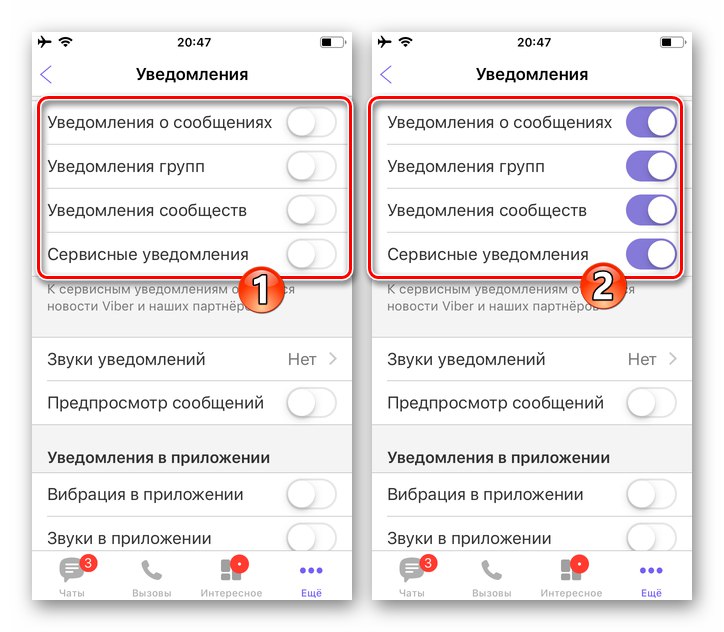
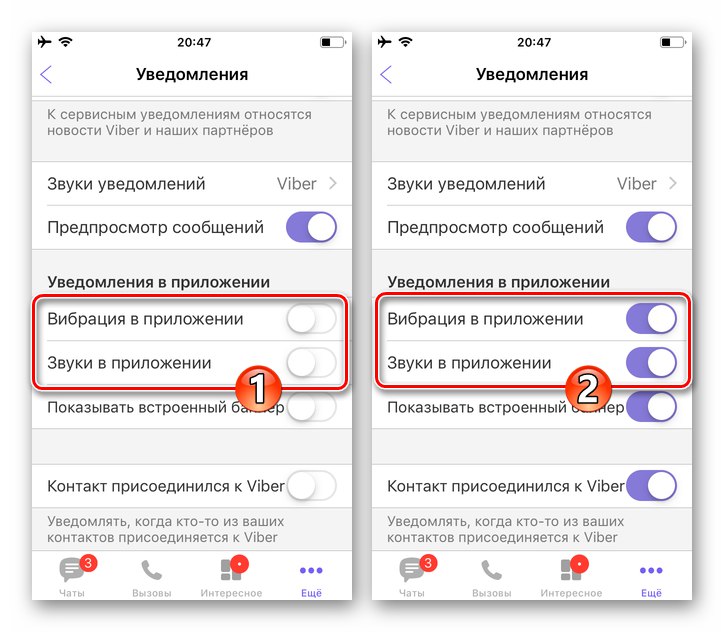
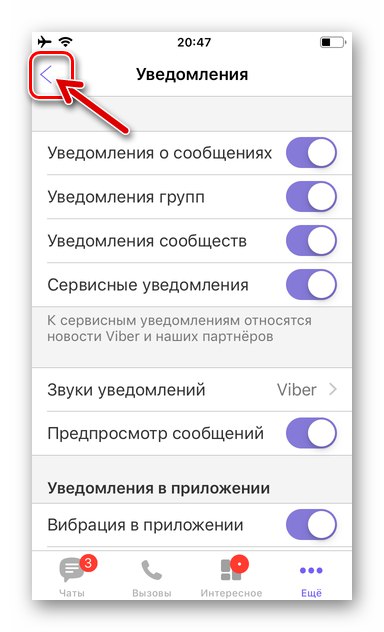
Причина 3: Режим «Не турбувати»
Автоматичне або самостійне включення режиму "Не турбувати" в iOS абсолютно логічно (в цьому і сенс перекладу девайса в стан) буде перешкоджати відображенню всіх попереджень з функціонуючих на девайсе програм, і Viber тут не є винятком. Тому, коли повідомлення з месенджера раптом перестали демонструватися на вашому iPhone, незайвим буде перевірити, чи не активовано вказаний режим, і відключити його з метою отримання попереджень, діючи, наприклад, наступним чином.
- Відкрийте «Налаштування» iPhone і, перегорнувши їх список, увійдіть в розділ "Не турбувати".
- Переведіть розташований поруч з найменуванням режиму "Не турбувати" перемикач в положення "Виключено".
- вийдіть з «Настройок» iOS і перевірте ефективність проведеної маніпуляції - тепер генеруються Viber сповіщення мають демонструватися без проблем.
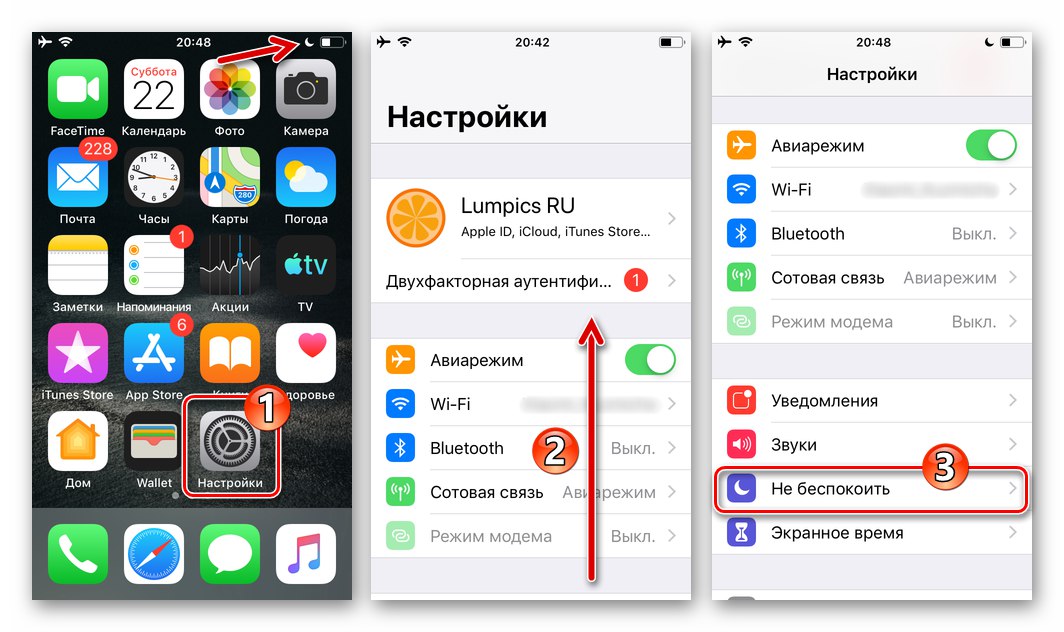

Причина 4: Інші фактори
Відсутність генеруються Viber сповіщень за умови, що програма і операційка налаштовані відповідно до вищенаведених інструкціями, може свідчити про серйозні проблеми, які усуваються шляхом більш кардинальних, ніж конфігурація програми і ОС, маніпуляцій. Про можливі причини часткової або повної непрацездатності месенджера на iPhone і методах їх усунення розказано в окремому опублікованому на нашому сайті матеріалі, - виконайте запропоновані в ньому рекомендації.
Докладніше: Причини непрацездатності Viber на iPhone

Windows
користувачами Viber для Windows усунення такої неприємності, як відсутність повідомлень, здійснюється набагато швидше і простіше, ніж воліють виключно мобільні версії клієнта системи. На комп'ютері перешкоджати відображенню сповіщень з месенджера можуть всього два фактора і їх дуже легко усунути.
Читайте також: Як відключити повідомлення Viber на комп'ютері
Причина 1: Налаштування програми
Основне, що потрібно зробити, якщо повідомлення з Вайбера не відображаються на робочому столі, це включити відповідну опцію в «Настройках» месенджера.
- Запустіть Viber і відкрийте вікно з параметрами його роботи. Для цього клацніть по зображенню шестерінки в правому верхньому куті вікна програми.
![Viber для Windows перехід в Налаштування месенджера]()
Або натисніть на кнопку «…» над списком відкритих чатів і виберіть пункт «Налаштування» в відобразиться праворуч вікна переліку.
- Клацніть по найменуванню розділу налаштувань «Повідомлення» в списку ліворуч.
- Переведіть розташовану в області «Показувати сповіщення для:» радіокнопку в положення «Повідомлень і дзвінків».
- У списку під найменуванням опції «Звукові повідомлення для:» Виберіть «Всіх повідомлень і всіх дзвінків».
- Закрийте вікно з настройками. Надалі Viber буде демонструвати супроводжувані звуком сповіщення при будь-якому типі активності ваших контактів в месенджері.
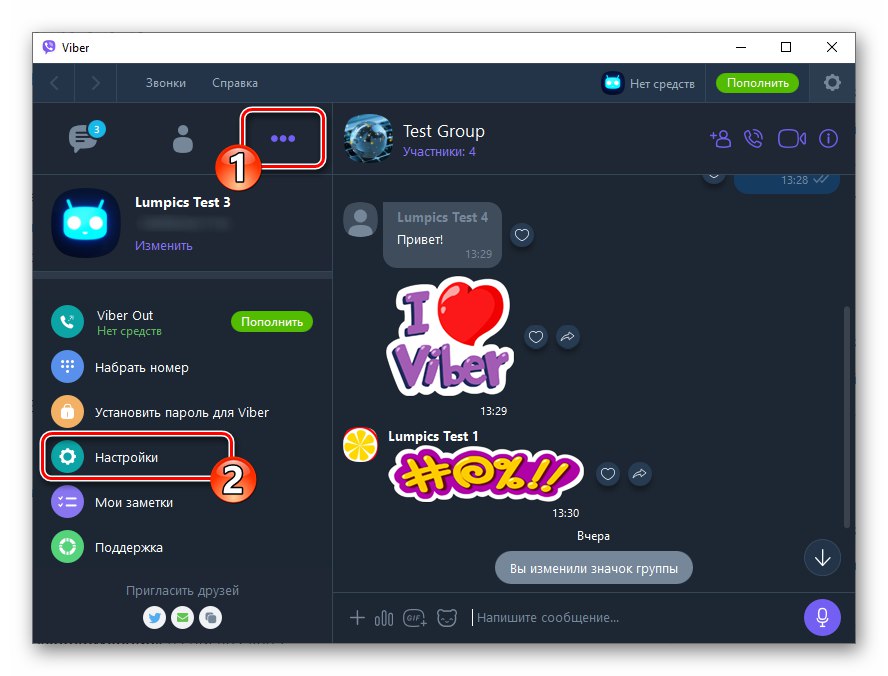
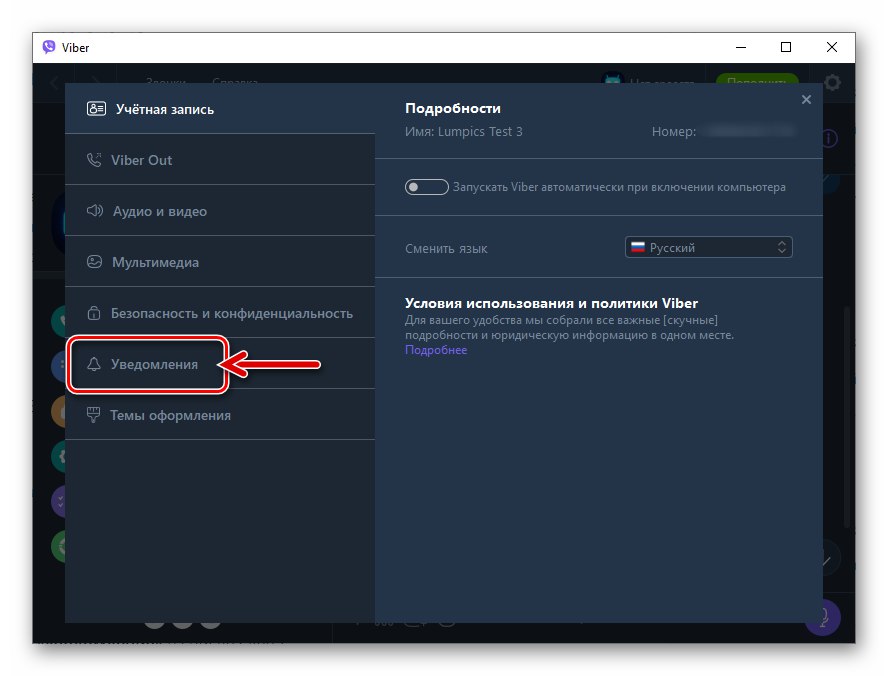
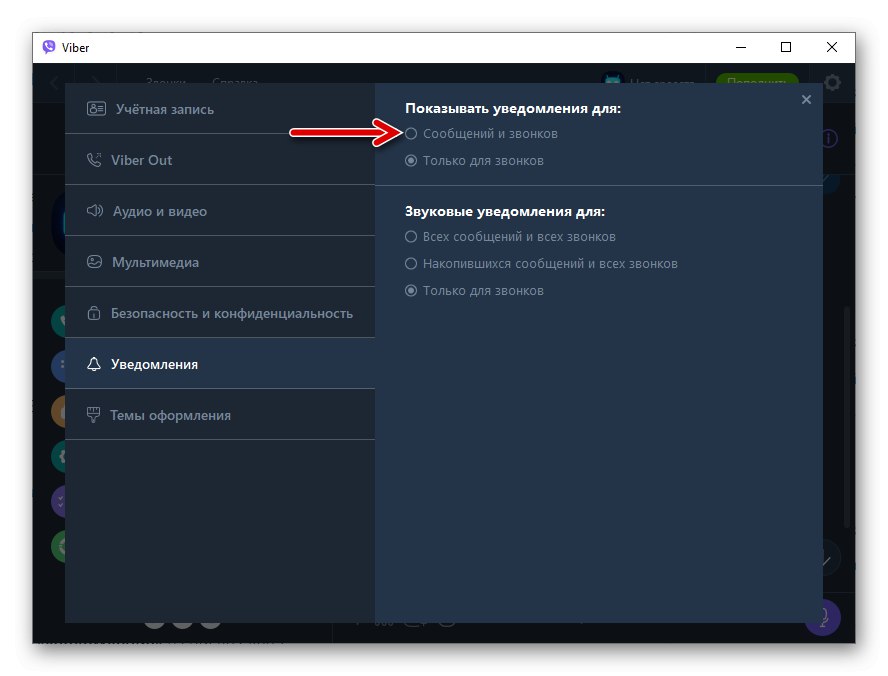
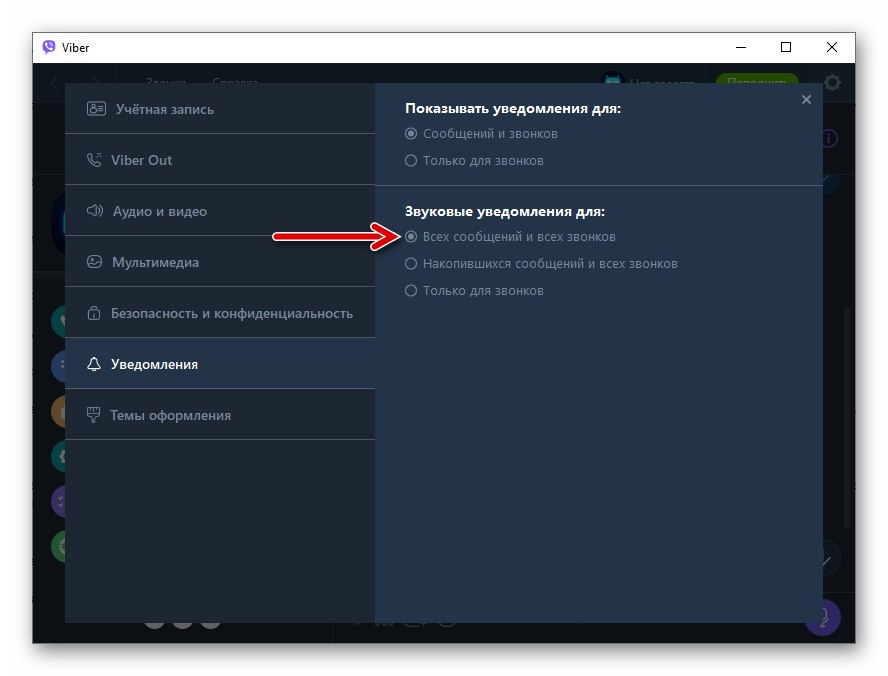
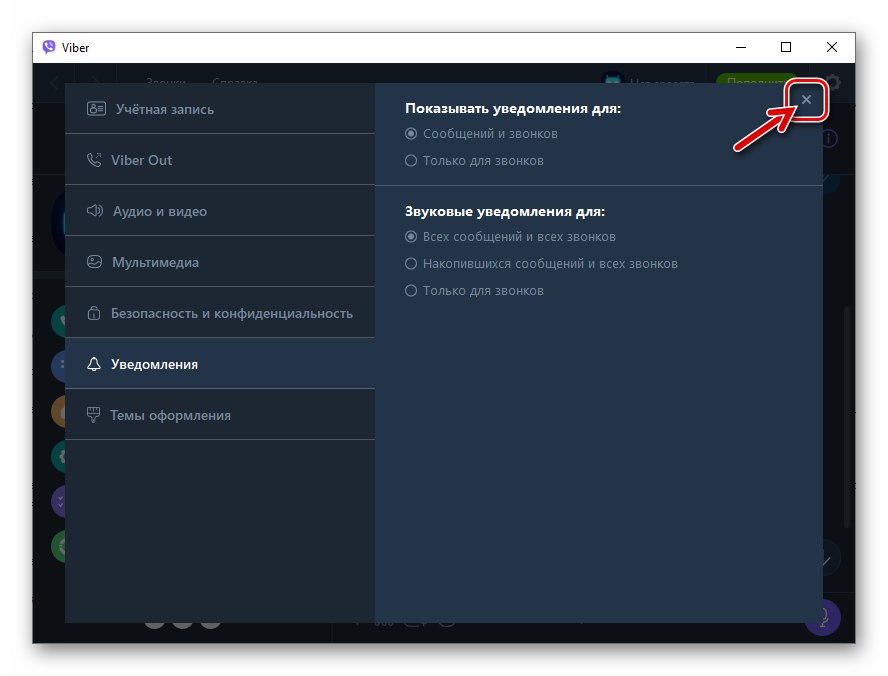
Причина 2: Збій синхронізації
Якщо повідомлення в месенджері налаштовані і до певного моменту відображалися як потрібно, то винуватцем їх відсутності, швидше за все, є раптово виникло порушення процесу обміну даними між мобільним клієнтом Viber і його «клоном» на ПК. Для усунення збоїв подібного роду в більшості випадків досить переавторізоваться в програмі.
- перейдіть в «Налаштування» Вайбера
![Viber для Windows перехід в Налаштування месенджера з метою його деактивації на ПК]()
і деактивуйте його на комп'ютері.
Докладніше: Як деактивувати месенджер Viber на ПК
- Знову відкрийте і авторизуйтесь десктопний Вайбер, проведіть повторну синхронізацію даних між ним і месенджером, який встановлений на вашому мобільному пристрої.
Докладніше: Як синхронізувати Viber на ПК і Android-смартфоні або iPhone